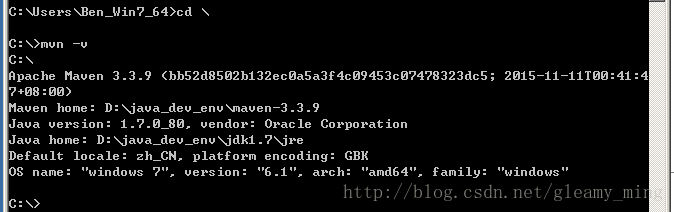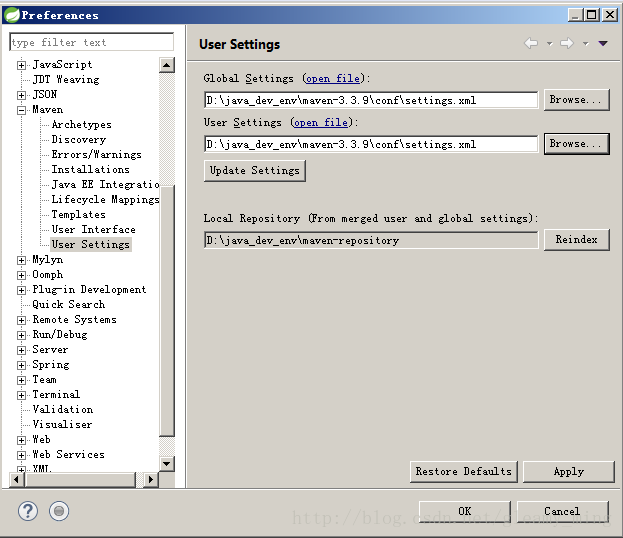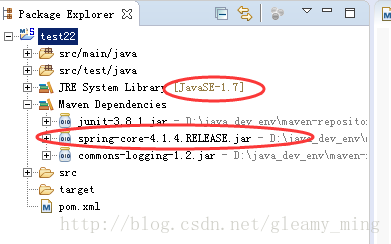STS(Spring tool suite) JAVA開發環境搭建
阿新 • • 發佈:2019-01-31
使用 STS 開發環境有一段時間了,總體感覺比當時用原生態的 Eclipse 好不少。個人總結可以主要有一些兩個方面的原因。
- 個人JAVA開發環境的搭建能力有所提升,從認知和思想上日趨成熟。
- STS本身自行匹配了足夠多的外掛,不用我們自己逐個去實驗與調錯。
因此在這裡我對STS開發環境的搭建做一個總結性的梳理與介紹,一方面整理思路,另一方面計劃在公司內部進行一下推廣和應用。
本地環境
- Windows 7 SP1 64位 旗艦版
在本文中將介紹如下內容:
- 搭建STS 及其本身的 JRE(1.8) 環境。
- 搭建開發的 JDK(1.7) 環境。
- 配置 Maven 環境。
- 配置 Tomcat 環境。
- 利用STS 建立Maven專案,並對開發環境的各個變數進行調整。
我們需要下載的軟體:
注意:
關於 JDK , 個人認為儘量不要直接安裝安裝版的JDK,直接解壓版最好。如果實在找不到,個人建議在一個虛擬機器上安裝JDK,之後將安裝完成的檔案拷貝出來即可,最後再將虛擬機器還原了。
環境配置
JDK 的安裝
- 在自己電腦的D盤下面建立一個
java_dev_env的路徑。 - 將解壓好的 JDK 放入這個目錄下面。這樣在
java_dev_env下面就有兩個 JDK 了。
分別為:d:\java_dev_env\jdk1.7和d:\java_dev_env\jdk1.8; - 在環境變數中配置 1.7 的 JDK ,因為 1.7 為軟體開發所需。1.8 的JDK 就先放在哪裡,不用管。
至於環境變數的配置,大家就參考其他的資料吧,在這裡就不做過多的介紹了。
配置 Maven 環境
- 解壓下載的 Maven 壓縮包,將 Maven 的實際應用程式目錄拷貝到
d:\java_dev_evn中。
這樣我們就得到了maven工具了,d:\java_dev_env\maven-3.3.9。 - 新增環境變數
M2_HOME,值為d:\java_dev_env\maven-3.3.9。 - 在環境變數
path中新增%M2_HOME\bin;% - 通過命令
mvn -v驗證環境是否配置成功,入下圖,
- 在開發環境路徑下面建立路徑
d:\java_dev_env\maven-repository。 - 修改maven 本地庫的地址,在maven工具的根目錄下面找到
conf\settings.xml並開啟它。 - 在
settings節點下面新增<localRepository>D:\java_dev_env\maven-repository</localRepository>。 - 為了提升maven引入包的下載速度,還要在
mirrors節點下新增入下程式碼。
<mirror>
<id>alimaven</id>
<mirrorOf>central</mirrorOf>
<name>aliyun maven</name>
<url>http://maven.aliyun.com/nexus/content/groups/public/</url>
</mirror> - 儲存
settings.xml檔案。
STS 開發工具的配置
- 解壓STS壓縮包,將包中的實際應用程式目錄(
sts-bundle\sts-3.8.2.RELEASE)拷貝到d:\java_dev_env目錄下面,並重命名。
這樣,這樣在我們的開發環境路徑下面就有了STS工具d:\java_dev_env\sts-3.8.2。 - 在
sts.ini檔案的第一行和第二行中加入下列文字:
-vm
D:/java_dev_env/jdk1.8/bin/javaw.exe 打開發 STS 工具,隨便指定一個工作空間。
開啟 Preferences 窗體 ,(Window -> Preferences)。
- 設定工作空間的預設編碼,(General -> Workspace), 在 Text file encoding 中選擇 Other,並選擇 UTF-8,點選 Apply。
- 定位到,User Settings,(Maven -> User Settings)。
- 按圖進行設定,並點選 Update Settings 和 Apply。
- 更換開發目標專案的預設JDK,還是在 Preferences 窗體中。
- Java -> Installed JRES。
- 移除已有的 jdk1.8(default)。
- Add -> Standard VM, JRE home 定位到
D:\java_dev_env\jdk1.7。 - 點選finish 後,並選擇列表中的 jdk1.7(default),點選Apply。
- 點選OK 關閉窗體。
建立Maven專案進行驗證
1、依次點選 File -> New -> Maven Project.
2、在 Select an archetype 中選擇 maven-archetype-quickstart。
3、按照自己的意願分別輸入 Group Id 和 Artifact Id 並點選 finish。
4、在pom.xml檔案的根節點(project)下新增如下程式碼。
<build>
<plugins>
<plugin>
<groupId>org.apache.maven.plugins</groupId>
<artifactId>maven-compiler-plugin</artifactId>
<configuration>
<source>1.7</source>
<target>1.7</target>
</configuration>
</plugin>
</plugins>
</build>- 引入 Spring jar 包進行測試,在
dependencies節點下新增如程式碼。
<dependency>
<groupId>org.springframework</groupId>
<artifactId>spring-core</artifactId>
<version>4.1.4.RELEASE</version>
</dependency>- 儲存後,右擊你新建的專案,選擇
Maven -> Update Project。出現如下圖表示的資訊後說明配置成功。
- 檢查是否可以關聯原始碼,展開‘spring-core-4.1.4.RELEASE.jar’,隨便雙擊一個class檔案。稍等片刻Maven就會自動將原始碼包下載下來並開啟。這樣我們就可以看到優秀框架的原始碼了,並在引用的情況下還可以除錯它們(修改不了呦),建議不要試圖修改它們,可以進行繼承和重寫。
- 開啟路徑
D:\java_dev_env\maven-repository,我們也發現,maven也已經為我們建立的本地倉庫。